Task1.创建成形工具
成形工具模型及设计树如图9.2所示。
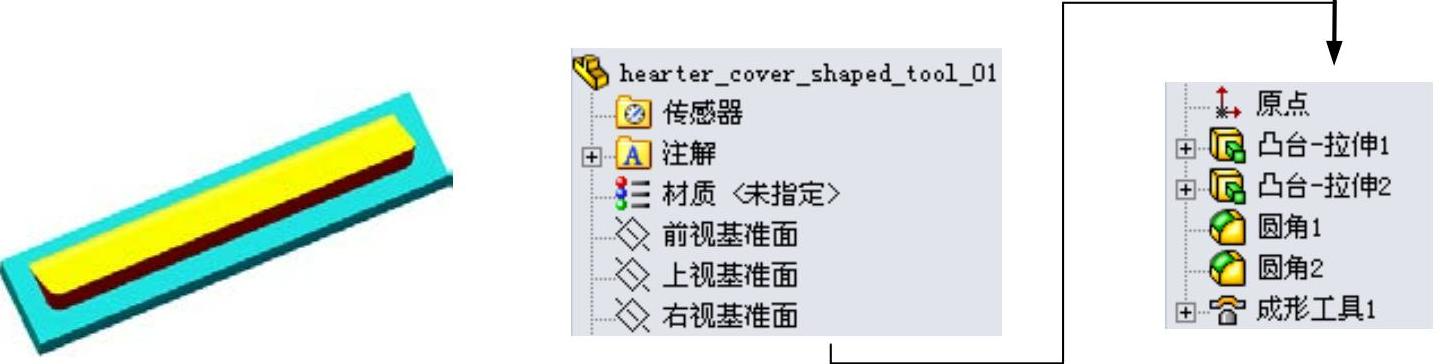
图9.2 成形工具模型及设计树
Step1.新建模型文件。选择下拉菜单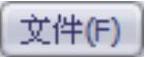
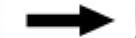
 命令,在系统弹出的“新建SolidWorks文件”对话框中选择“零件”模块,单击
命令,在系统弹出的“新建SolidWorks文件”对话框中选择“零件”模块,单击 按钮,进入建模环境。
按钮,进入建模环境。
Step2.创建图9.3所示的零件基础特征——凸台-拉伸1。
(1)选择命令。选择下拉菜单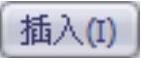
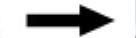
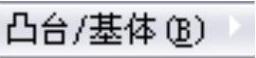
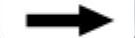
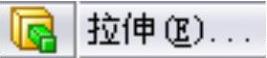 命令(或单击“特征(F)”工具栏中的
命令(或单击“特征(F)”工具栏中的 按钮)。
按钮)。
(2)定义特征的横断面草图。
①定义草图基准面。选取前视基准面作为草图基准面。
②定义横断面草图。在草图环境中绘制图9.4所示的横断面草图。
③选择下拉菜单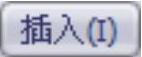
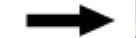
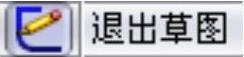 命令,退出草图环境,此时系统弹出“凸台-拉伸”对话框。
命令,退出草图环境,此时系统弹出“凸台-拉伸”对话框。
(3)定义拉伸深度属性。
①定义深度方向。采用系统默认的深度方向。
②定义深度类型和深度值。在“凸台-拉伸”对话框的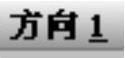 区域的
区域的 下拉列表中选择
下拉列表中选择 选项,在
选项,在 文本框中输入深度值2.0。
文本框中输入深度值2.0。
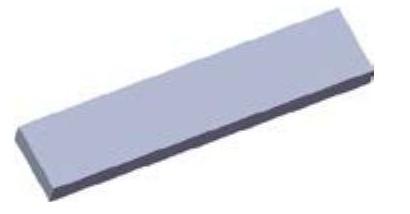
图9.3 凸台—拉伸1
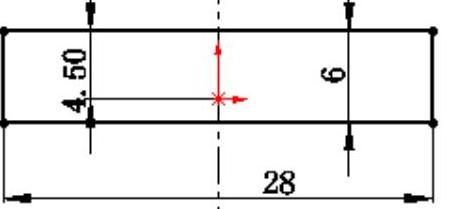
图9.4 横断面草图
(4)单击 按钮,完成凸台-拉伸1的创建。
按钮,完成凸台-拉伸1的创建。
Step3.创建图9.5所示的零件基础特征——凸台-拉伸2。
(1)选择命令。选择下拉菜单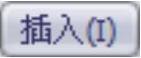
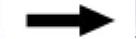
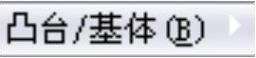
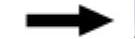
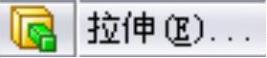 命令。
命令。
(2)定义特征的横断面草图。
①定义草图基准面。选取右视基准面作为草图基准面。
②定义横断面草图。在草图环境中绘制图9.6所示的横断面草图。
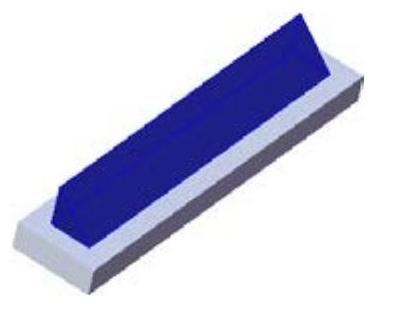
图9.5 凸台—拉伸1
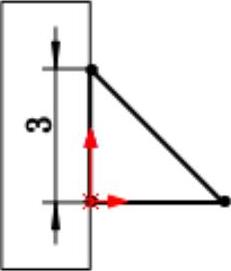
图9.6 横断面草图
③选择下拉菜单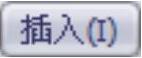
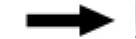
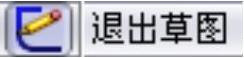 命令,退出草图环境,此时系统弹出“凸台-拉伸”对话框。
命令,退出草图环境,此时系统弹出“凸台-拉伸”对话框。
(3)定义拉伸深度属性。
①定义深度方向。采用系统默认的深度方向。
②定义深度类型和深度值。在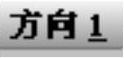 区域的
区域的 下拉列表中选择
下拉列表中选择 选项,在
选项,在 文本框中输入深度值25.0;选中
文本框中输入深度值25.0;选中 复选框。
复选框。
(4)单击 按钮,完成凸台-拉伸2的创建。
按钮,完成凸台-拉伸2的创建。
Step4.创建图9.7所示的圆角1。

图9.7 圆角1
(1)选择命令。选择下拉菜单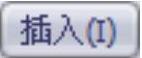
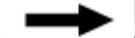
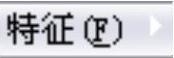
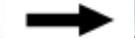
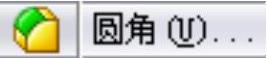 命令(或单击
命令(或单击 按钮),系统弹出“圆角”对话框。
按钮),系统弹出“圆角”对话框。
(2)定义圆角类型。采用系统默认的圆角类型。
(3)定义圆角对象。选取图9.7a所示的边线为要圆角的对象。
(4)定义圆角的半径。在 区域的
区域的 文本框中输入圆角半径值0.8。
文本框中输入圆角半径值0.8。
(5)单击 按钮,完成圆角1的创建。
按钮,完成圆角1的创建。
Step5.创建图9.8所示的圆角2。选择下拉菜单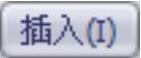
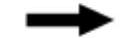
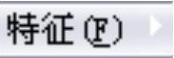
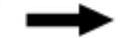
 命令;选取图9.8a所示的边线为要圆角的对象,在
命令;选取图9.8a所示的边线为要圆角的对象,在 区域的
区域的 文本框中输入圆角半径值1.5。
文本框中输入圆角半径值1.5。
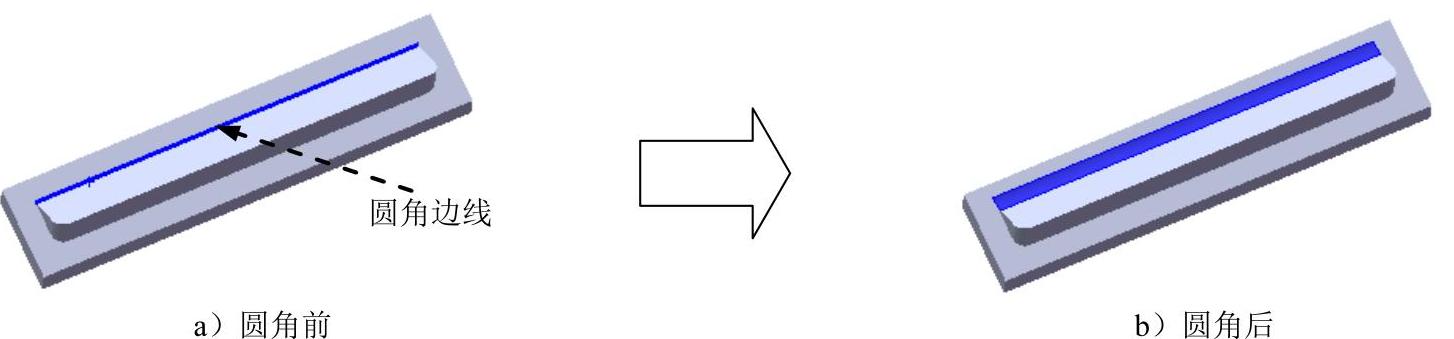
图9.8 圆角2
Step6.创建图9.9所示的零件特征——成形工具1。
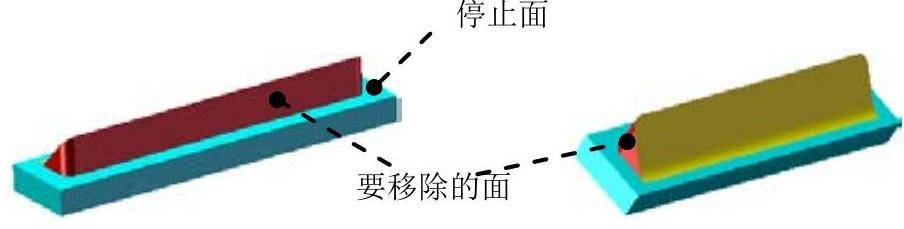
图9.9 成形工具1
(1)选择命令。选择下拉菜单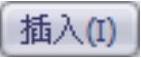
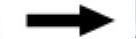
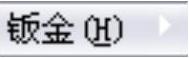
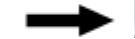
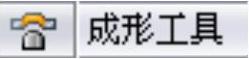 命令。
命令。
(2)定义成形工具属性。
①定义停止面。选取图9.9所示的模型表面作为成形工具的停止面。
②定义移除面。激活“成形工具”对话框的 区域,选取图9.9所示的模型表面作为成形工具的移除面。
区域,选取图9.9所示的模型表面作为成形工具的移除面。
(3)单击 按钮,完成成形工具1的创建。
按钮,完成成形工具1的创建。
Step7.至此,成形工具模型创建完毕。选择下拉菜单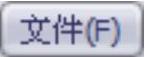
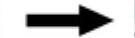
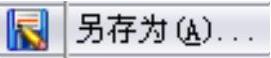 命令,把模型保存于D:\sw2012.6\work\ch09\,并命名为hearter_cover_shaped_tool_01。
命令,把模型保存于D:\sw2012.6\work\ch09\,并命名为hearter_cover_shaped_tool_01。
Step8.将成形工具调入设计库。
(1)单击任务窗格中的“设计库”按钮 ,打开“设计库”对话框。
,打开“设计库”对话框。
(2)在“设计库”对话框中单击“添加文件位置”按钮 ,系统弹出“选取文件夹”对话框,在
,系统弹出“选取文件夹”对话框,在 下拉列表中找到D:\sw2012.6\work\ch09文件夹后,单击
下拉列表中找到D:\sw2012.6\work\ch09文件夹后,单击 按钮。
按钮。
(3)此时在设计库中出现 节点,右击该节点,在系统弹出的快捷菜单中单击
节点,右击该节点,在系统弹出的快捷菜单中单击 命令。完成成形工具调入设计库的设置。
命令。完成成形工具调入设计库的设置。
